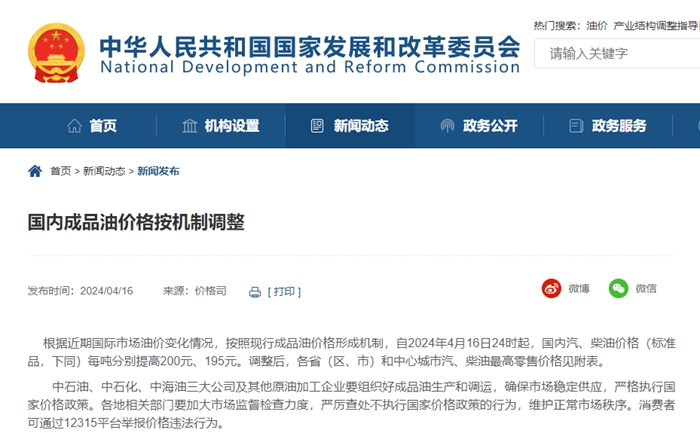我就用window7系统做示范:
注意:事前准备好网卡驱动!
首先,你需要有一个原版系统映像(iso),可以使用硬盘、光盘、U盘安装。
--------------------------------------------------------------
硬盘安装
直接解压下载的iso映像,运行setup.exe(升级系统可用,降系统时不可用此方法)
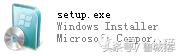
光盘安装
不要解压,用刻录软件刻录到光盘即可
----------------------------------------------------------------
U盘安装
也不要解压(会破坏引导的),下载UltraISO
运行UltraISO后,依次点击【文件 - 打开】,找到已经下载好的想要写入U盘的系统镜像文件(一般是.ISO格式的),如图:

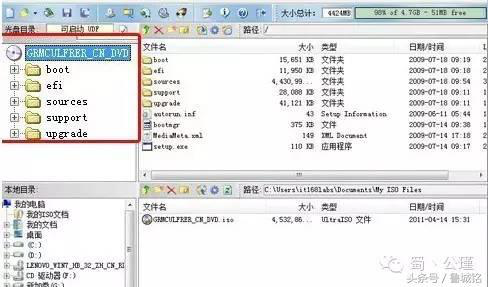
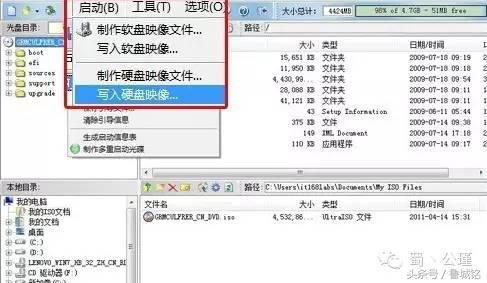
执行【写入硬盘映像】后,在下面的【消息】列表中找到你已经插入的U盘,选中它。在【写入方式】一项中有四种模式,选哪个主要取决于你的主板支持的启动类型,可以在刻录前进BIOS看一下,注意有的主板需要插入U盘才会显示支持的类型。一般选择HDD+就可以了,选择完成后,点击【写入】

点击【写入】以后,会弹出提示,提示你U盘将会被格式化,如图:
务必提前把U盘里的数据备份。

点击是,开始写入,写入完成后会显示刻录成功,这时你的U盘功能就相当一个系统安装盘了!可以用它安装系统了!

装完后,重启电脑,进入BIOS页面,进去后找到USB开头的那个点击回车,不同的计算机进如BIOS按键不同,如图
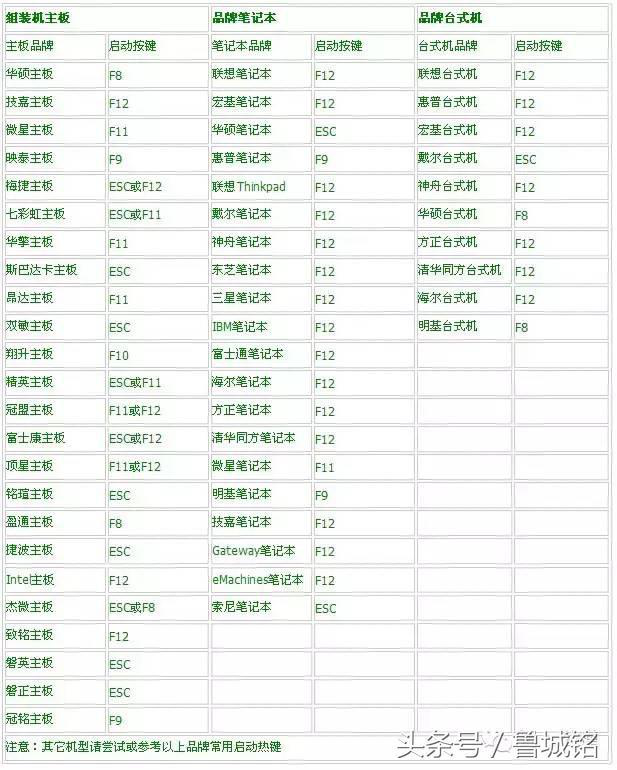
直接“下一步”
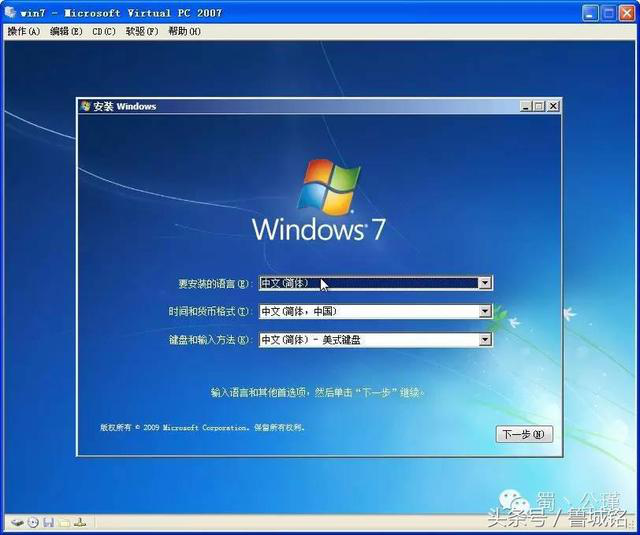
点击“现在安装”

等待……

我接受许可条款
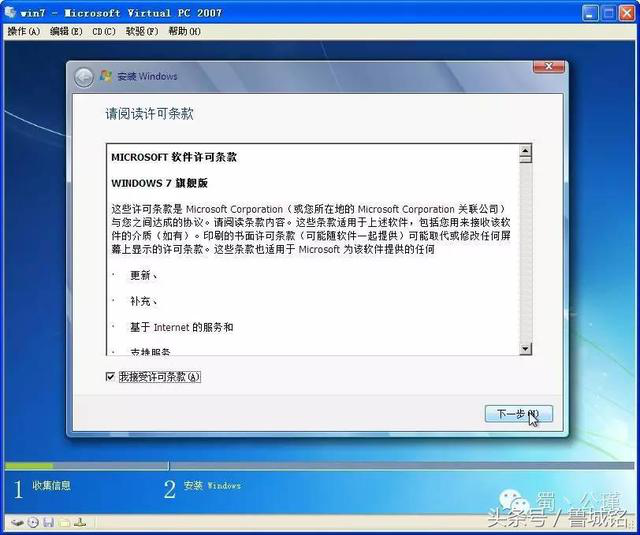
选择自定义(必选)
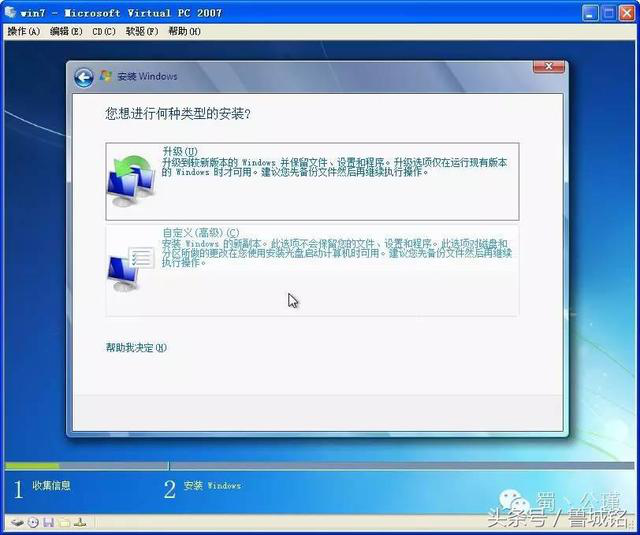
选择分区,默认选择C盘
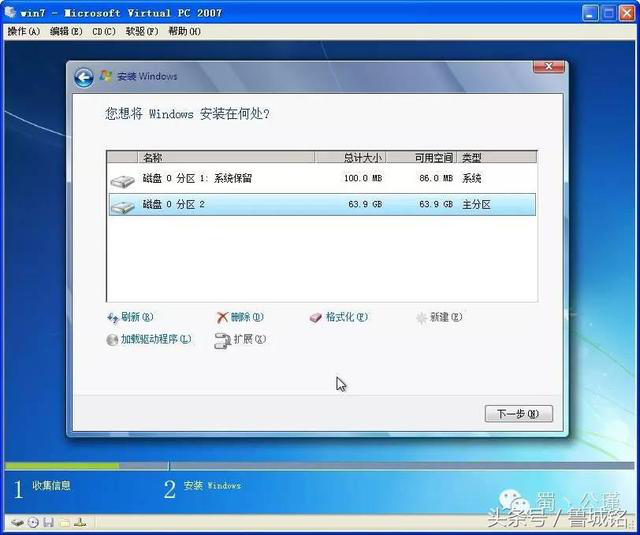
等待…

等待... ...

继续等待……
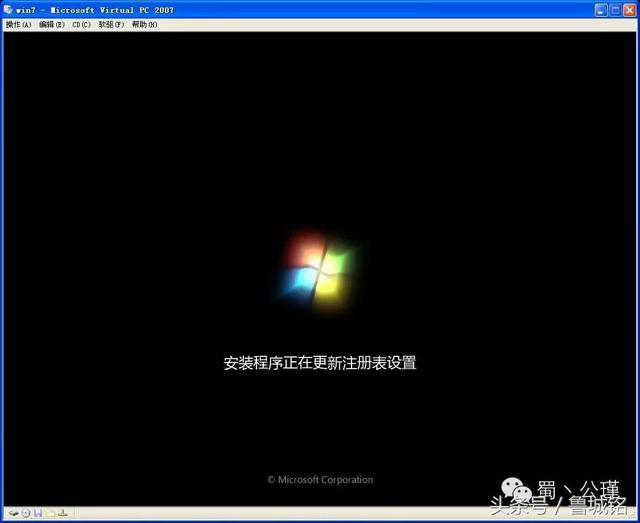
继续等待……
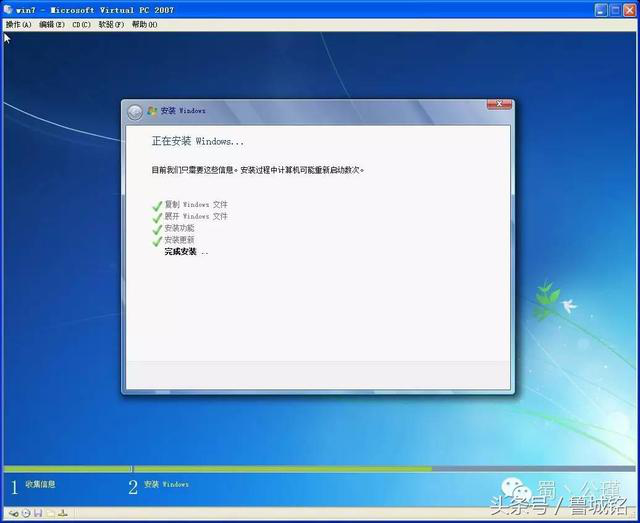
继续等待……
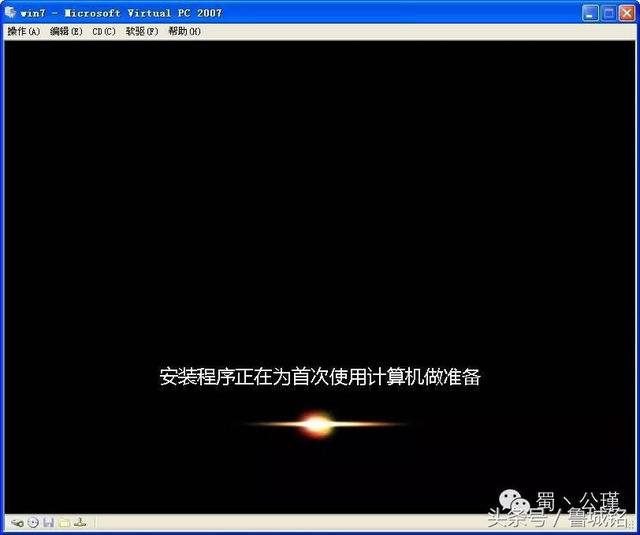
输入用户名
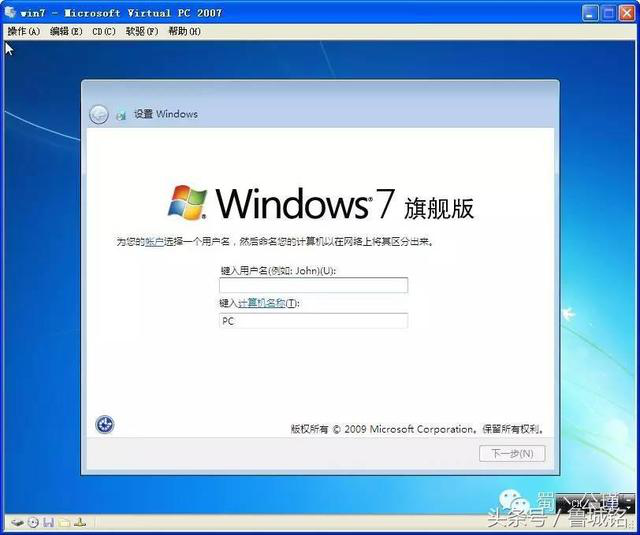
设置密码(可选)不要密码的话,直接下一步
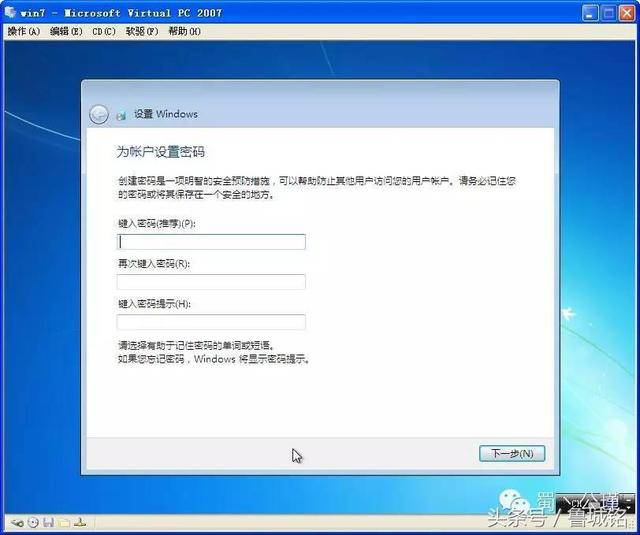
密钥(有的话直接输入,没有的话直接下一步,装好以后可以用系统激活软件激活)
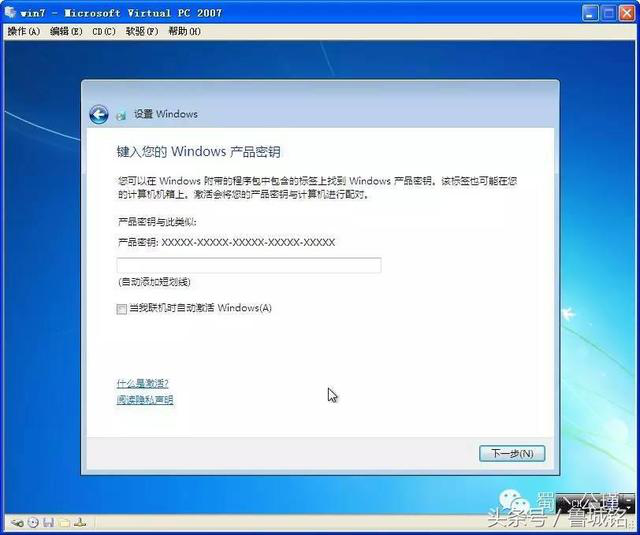
设置windows保护(自己选择)
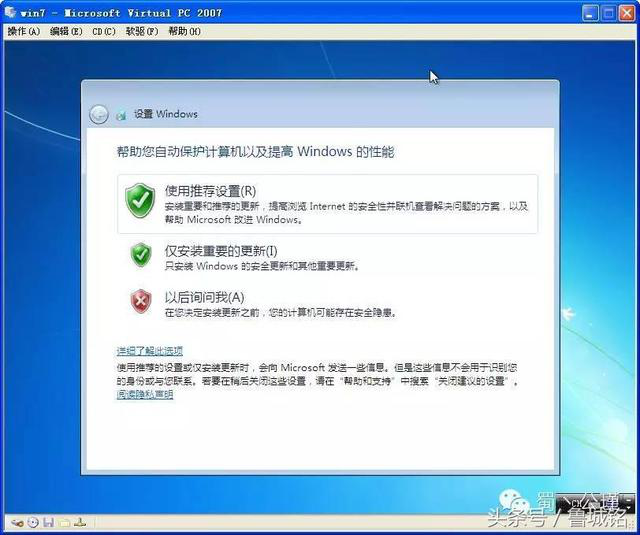
设置时间:直接下一步

然后一直等到完成
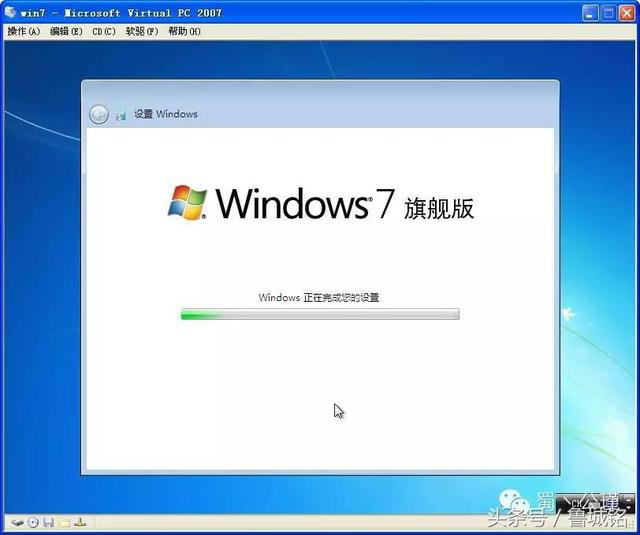
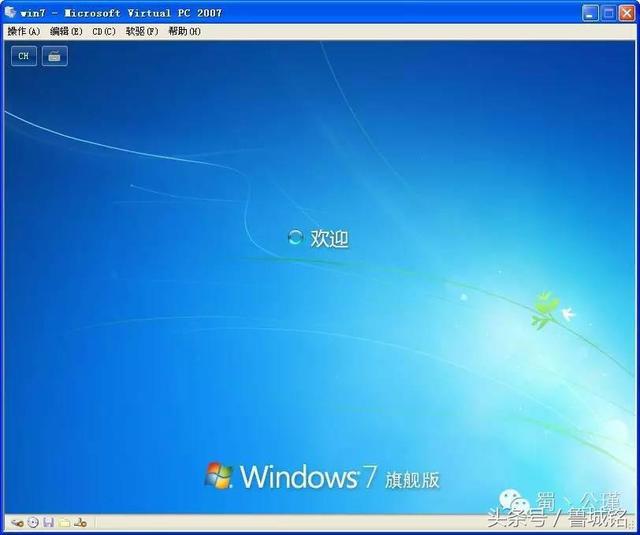

完成!
这样就装好了……
完成以后把事先保存好的网卡装上,就可以联网了。然后自己在电脑型号的官网上或者驱动精灵里面下载相应的驱动安装!
(原题为:教你电脑重装系统的方法!)